Priključite Xiaomi Redmi Airdots in Earbots na prenosnik ali računalnik v sistemu Windows

- 1062
- 74
- Ms. Marc Senger
Priključite Xiaomi Redmi Airdots in Earbots na prenosnik ali računalnik v sistemu Windows
V prejšnjem članku sem pokazal, kako te slušalke povezati z mobilno napravo (če je to povezava), v tem članku. Seveda so te kompaktne slušalke Bluetooth iz Xiaomi najbolj primerne za poslušanje glasbe nekje na ulici, pri igranju športa ali za delo kot slušalke Bluetooth. Predvsem zaradi formata TWS. Brez žic, kar je zelo priročno. Toda to je tako priljubljen model za slušalke TWS, da jih mnogi povezujejo z prenosnimi računalniki in celo stacionarnimi računalniki. In v tem članku bom pokazal, kako to storiti pravilno.
Imam osnovne slušalke Xiaomi Earbuds - zlahka se povežejo z prenosnikom v sistemu Windows 10. Xiaomi Redmi Airdots so popolnoma enake slušalke, dobro pa sodelujejo tudi z prenosnimi računalniki in računalniki.
Preveril sem vse za Windows 10. Če imate Windows 7 - lahko povežete tudi te slušalke TWS, vendar obstaja možnost, da bodo težave s povezovanjem zaradi pomanjkanja voznikov na Airdots/Earbuds Basic. Na žalost, zlasti za te slušalke, prenos gonilnika ne bo deloval, ampak težavo lahko poskusite rešiti s posodobitvijo gonilnika Bluetooth adapterja. O tem bom podrobneje govoril na koncu tega članka.
Povezava TWS Bluetooth Airdots/Earbuds Slušalke do Windows 10
Če želite povezati slušalke Bluetooth, naj bo Bluetooth na prenosnem računalniku/računalniku. Zgrajena je na prenosnih računalnikih, vendar se zgodi, da gonilnik ni nameščen. Tu lahko pridete v korist, kako omogočiti in konfigurirati Bluetooth na prenosnem računalniku z Windows 10. V primeru računalnika boste najverjetneje morali kupiti ločen adapter Bluetooth. Na to temo imamo tudi ločen članek: adapter Bluetooth za računalnik.
Če ste že priključili slušalke Redmi AirDots ali Earbuds Osnovne na drugo napravo, potem za začetek Izklopiti jih je treba. Tako da so na voljo za iskanje, računalnik pa jih lahko vidi. To lahko storite v nastavitvah Bluetooth naprave, na katere so povezani. Odprite lastnosti in "izklopiti" ali "odstraniti" (pozabite) slušalke. To je narejeno približno tako: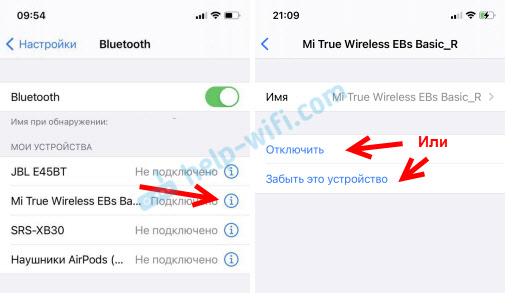 Na napravi lahko samo onemogočite Bluetooth, na katero so priključene slušalke.
Na napravi lahko samo onemogočite Bluetooth, na katero so priključene slušalke. Po odklopu na desni slušalki Beli indikator naj počasi utripa. 
To pomeni, da so slušalke Xiaomi pripravljene za povezovanje z prenosnikom.
Povežemo:
- Odprite parametre Bluetooth v sistemu Windows 10. Če želite to narediti, pojdite v parametre, v razdelek »Naprave«. Zavihek Bluetooth in druge naprave. Ali pa prehod na parametre iz centra za obveščanje.

- Nato kliknite "Dodajanje Bluetooth ali drugo napravo" in v novem oknu pritisnemo na "Bluetooth".
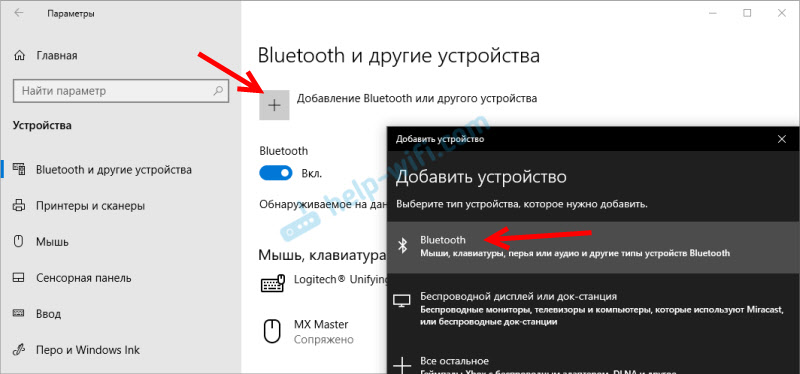
- Iskanje naprav Bluetooth se bo začelo. V tem trenutku je indikator na desnih slušalkah Xiaomi Redmi Airdots ali ušesne slušalke Naj počasi utripa z belo. Če imate narobe, potem poglejte zgornje nasvete (poudarjene z rdečim blokom). Če so slušalke izklopljene (indikator ne utripa), jih vstavite v ohišje za polnjenje in jih ponovno odstranite ali kliknite gumb (na vsaki slušalki) in držite eno sekundo.
- Ko prenosnik ali računalnik najde slušalke, jih samo kliknite na njih. Postopek konjugacije se bo začel in naše slušalke TWS bodo povezane. Slušalke lahko imenujemo "Redmi Airdots_R". Vse je odvisno od različice. Natančneje, za katero državo je bila izdelana vaša kopija.
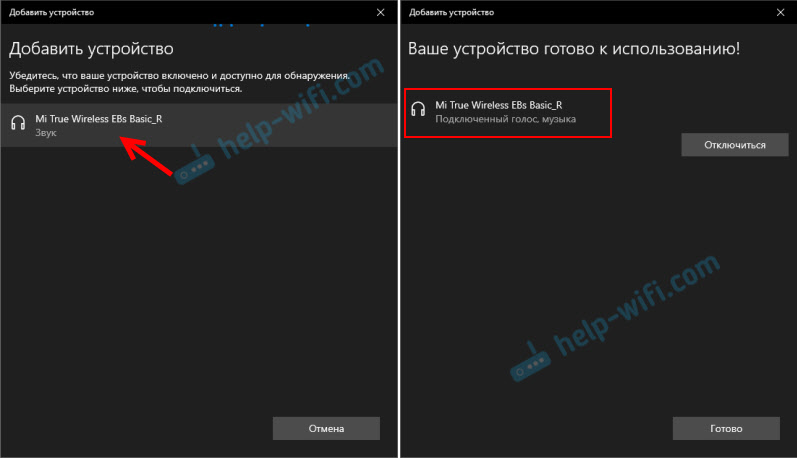 Napis "Povezani glas, glasba" pomeni, da se lahko naša Airdots Redmi lahko uporablja tako za poslušanje glasbe (v stereo načinu) kot za pogovore v različnih glasnikih. Tudi mikrofon deluje.
Napis "Povezani glas, glasba" pomeni, da se lahko naša Airdots Redmi lahko uporablja tako za poslušanje glasbe (v stereo načinu) kot za pogovore v različnih glasnikih. Tudi mikrofon deluje. - Slušalke bodo prikazane v parametrih Bluetooth. Prikazana bo tudi raven naboja slušalk. S klikom nanje jih je mogoče "onemogočiti" ali "odstraniti napravo".
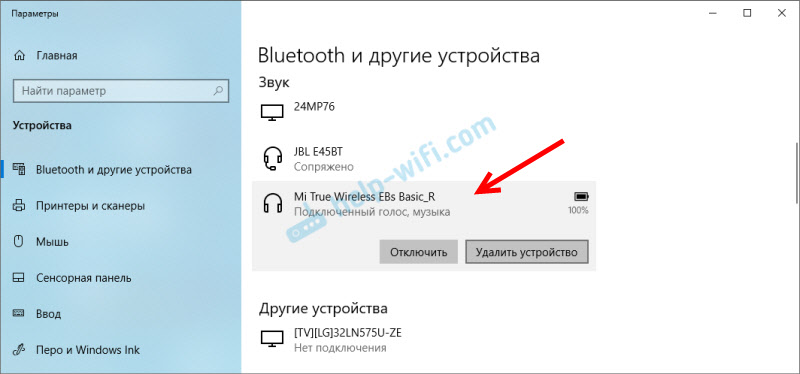 To je treba storiti, preden priključite slušalke z drugo napravo. Ker se po vklopu (ali ko jih dobite iz primera), se bodo samodejno povezali z prenosnikom (če se nahajajo v bližini prenosnika). In ne bo na voljo za iskanje na drugih napravah.
To je treba storiti, preden priključite slušalke z drugo napravo. Ker se po vklopu (ali ko jih dobite iz primera), se bodo samodejno povezali z prenosnikom (če se nahajajo v bližini prenosnika). In ne bo na voljo za iskanje na drugih napravah. - Deluje tudi večfunkcionalni gumb za slušalke v sistemu Windows. Kot na mobilnih napravah, en tisk sproži premor in sproži predvajanje glasbe. Na žalost ne morete preklopiti skladb.
S povezavo z Windows 10 sploh nisem imel težav. Vse je hitro povezano in stabilno deluje. Dva članka, ki sta lahko koristna:
- Mikrofon na slušalkah Bluetooth v sistemu Windows 10.
- Slab zvok v slušalkah Bluetooth v računalniku ali prenosnem računalniku.
Slušalke Xiaomi in Windows 7
Te slušalke TWS lahko povežete z Windows 7 v skladu z naslednjimi navodili: Slušalke Bluetooth priključite na Windows 7.
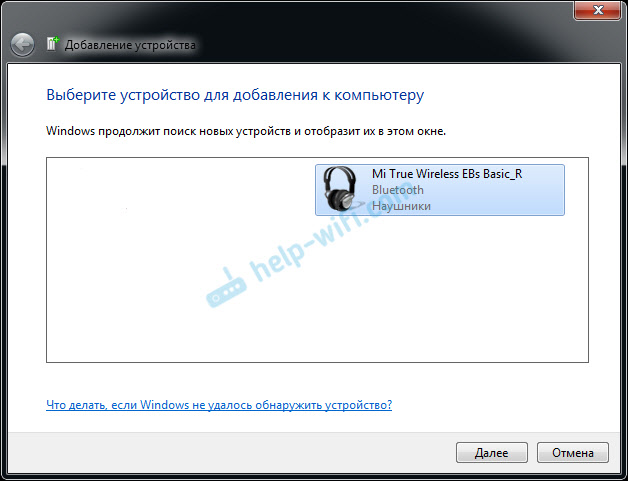
Tam sem govoril o možnih težavah, ki se na žalost pogosto zgodijo pri povezovanju najrazličnejših brezžičnih slušalk z Windows 7. Zgodi se, da računalnik sploh ne vidi slušalk ali so povezane, vendar ne delajo. Niso v napravah predvajanja. Vse to je posledica dejstva, da so slušalke nove, Windows 7 in gonilnik na Bluetooth Old. Ni redko, da je mogoče to težavo rešiti z namestitvijo nove različice gonilnika adapterja Bluetooth.
Hkrati prenos gonilnika posebej za slušalke Redmi Airdots ali Xiaomi Earbuds je nemogoče. Ne vidim, najverjetneje bo tam virus.
Bilo je nekaj težav s povezavo airdotov? Oglejte si ta članek: Xiaomi Redmi Airdots and Earbuds: leve/desne slušalke ne delujejo, niso sinhronizirane, ne povezane, ohišje/slušalke se ne zaračunajo.
Če imate še vedno vprašanja, jih vprašajte v komentarjih. Vsekakor bom odgovoril in poskusil pomagati. Če imate izkušnje pri povezovanju teh slušalk z računalnikom, ste morda naleteli na nekaj težav in jih uspešno rešili - povejte nam o tem. Vaš nasvet je lahko koristen mnogim.
- « TP-LINK TL-WR740N ne deluje izpuščena, nastavitve se ne odprejo, brez interneta
- Ne daje hitrosti 1000 Mbps, čeprav viri omogočajo »

